相关内容
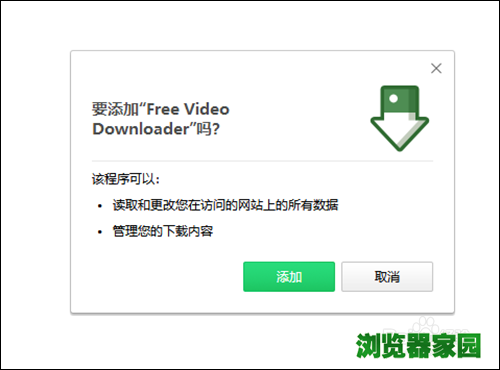
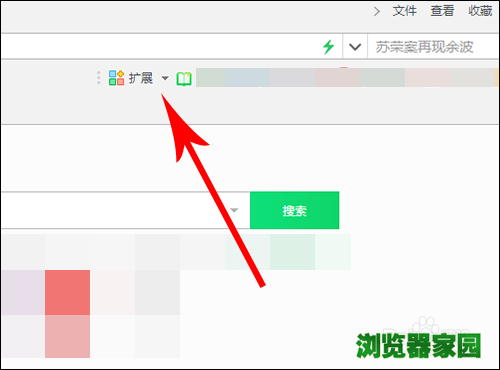
2、点击之后可以打开下拉列表,其中第一个就是我们要找的“扩展中心”,点击这个位置后,我们就打开了“360应用市场”
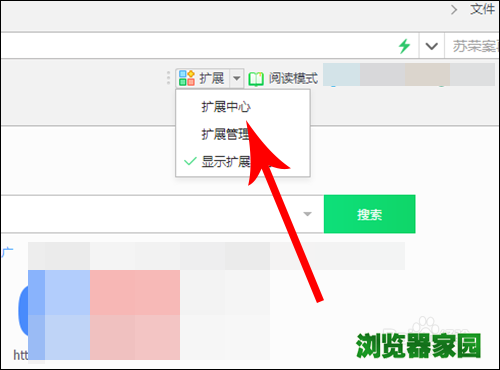

3、注意应用市场右上位置有个搜索框,我们在其中输入“Free Video Downloader”后点击搜索
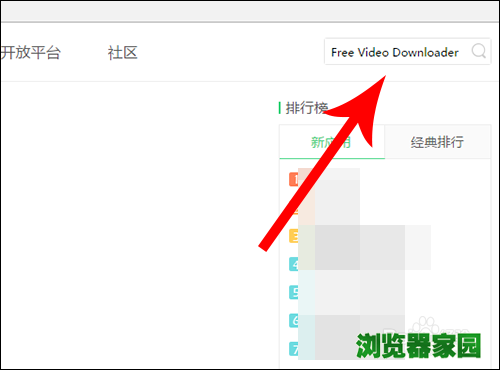
4、这时我们就可以在搜索结果中看到Free Video Downloader插件了,注意在此插件下方有安装提示,点击这个位置后,360浏览器会弹出对话框,阅读后点击“添加”按钮
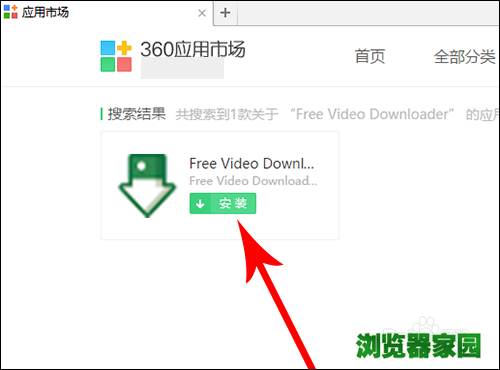
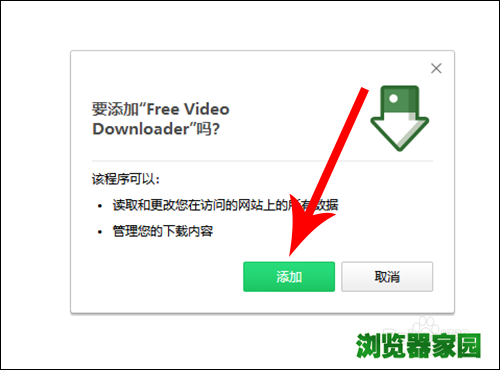
5、稍许,注意查看插件栏“扩展”右侧,可以看到“Free Video”插件名称,这就证明了我们成功在360浏览器中安装了视频下载Free Video Downloader插件。接下来我们来测试下网页视频下载效果:
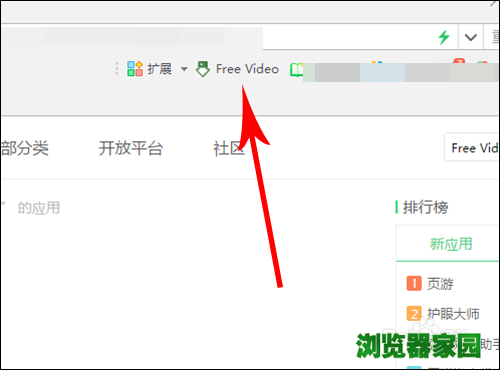
6、首先在360浏览器地址栏输入视频链接,并播放此段视频,播放完毕后点击“Free Video”插件,然后点击下面的“Downloader-8.13MB”
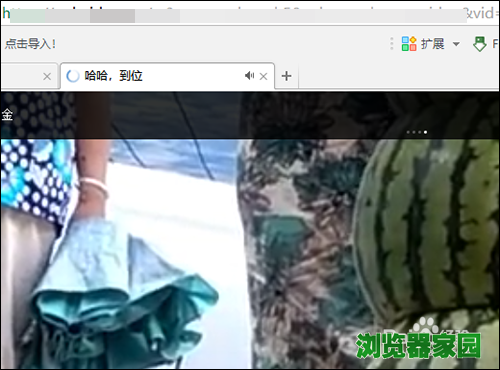
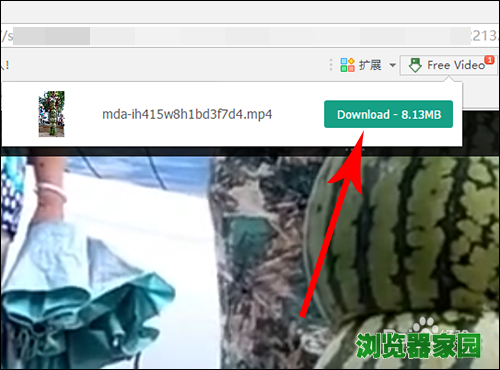
7、接着360浏览器会弹出提示框,选择网页视频下载保存路径,选择完毕后,点击“下载”,下载完成后根据保存路径找到它,双击后即可在电脑中进行观看了
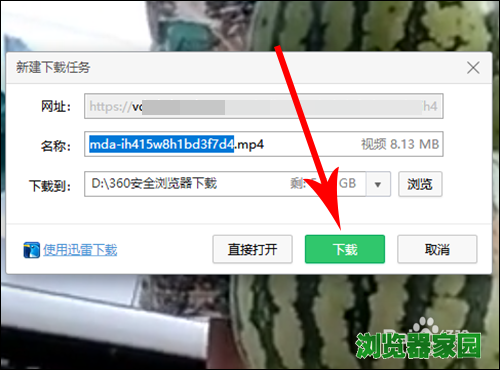
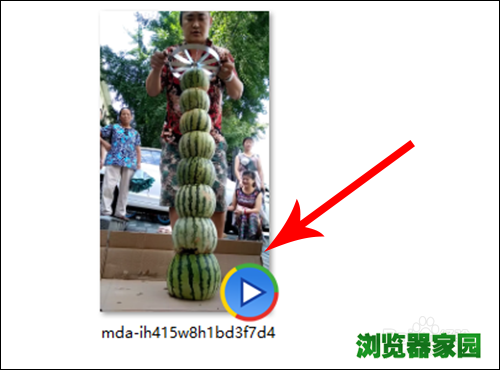

#p#副标题#e#
360浏览器它本身含有许多好用的扩展插件,那如何解决360浏览器扩展插件安装失败的问题,接下来和小编一起来看看吧!
1、按Win+R键,打开运行,输入sysdm.cpl,点击确定;

2、在打开的系统属性页面中,切换至“高级”项,点击下面的环境变量按钮;
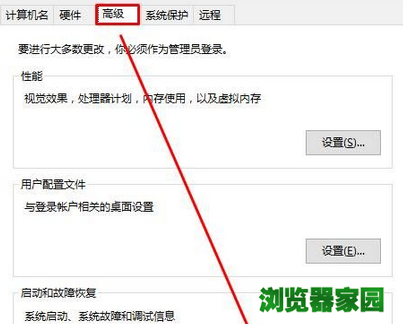
3、在系统变量框中找到并双击打击“TEMP”,将变量值修改为“%SystemRoot%TEMP”点击确定,然后再点击确定即可。
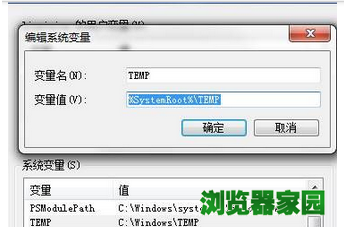
以上就是使用360浏览器扩展插件安装失败的解决方法,希望能帮助到大家!